ExcelのPowerPivot のメジャーで、改行文字を入力する方法に悩んだので解決方法の備忘録。
結果、単純に改行するだけだった。
内容:
今回、「データ分析式 (DAX) の数式:CONCATENATEX」の区切文字に改行を使用したかった。この場合は次のように、ダブルクォーテーション間で改行する。
=CONCATENATEX(table,expression,"
")
ExcelにあるようなChr関数はDAXでUNICHAR関数になるが、ExcelのDAXにはない模様。
なお、使用のExcelは、Microsoft® Excel® for Microsoft 365 MSO 。
「CONCATENATEX」の区切文字に改行が必要な背景
そもそも、改行文字の入力が必要になった背景は、Excelで下図の左側のような元データから右側のような年度別の順位推移表(マトリクス表)で、同じセル内に値を2つ表示(改行で区切)したかったため。
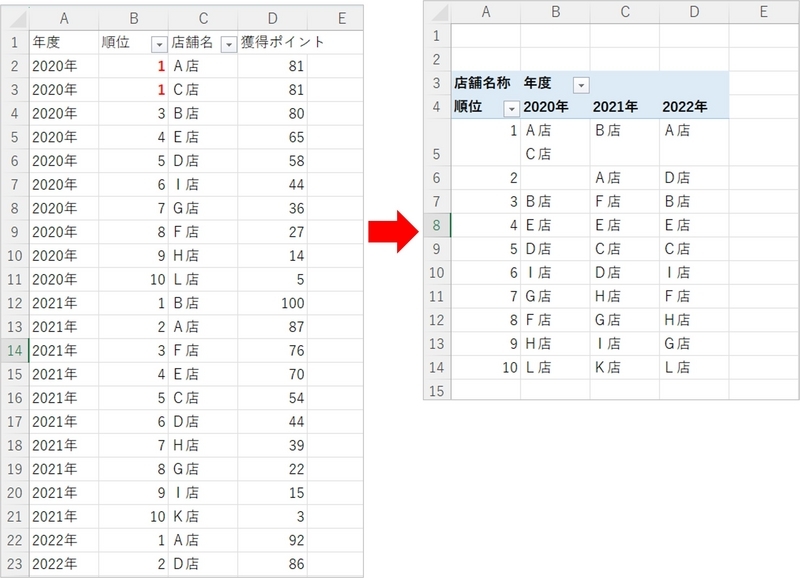
Excelピボットテーブルの値フィールドに「2つ以上の文字列」をそのまま表示する方法
上記のように、ピボットテーブルの行フィールド(縦軸)に該当する値が2つある場合、次の方法では「ピボットテーブの値フィールドに文字列をそのまま表示」が不十分な結果となる。
CONCATENATEXを使用すると可能だが、元の値を明確に識別するため区切文字に改行を使いたかった。
それで、上記の手順で使用するメジャーを次のように変更。
CONCATENATEXの区切文字で、ダブルクォーテーション間で改行
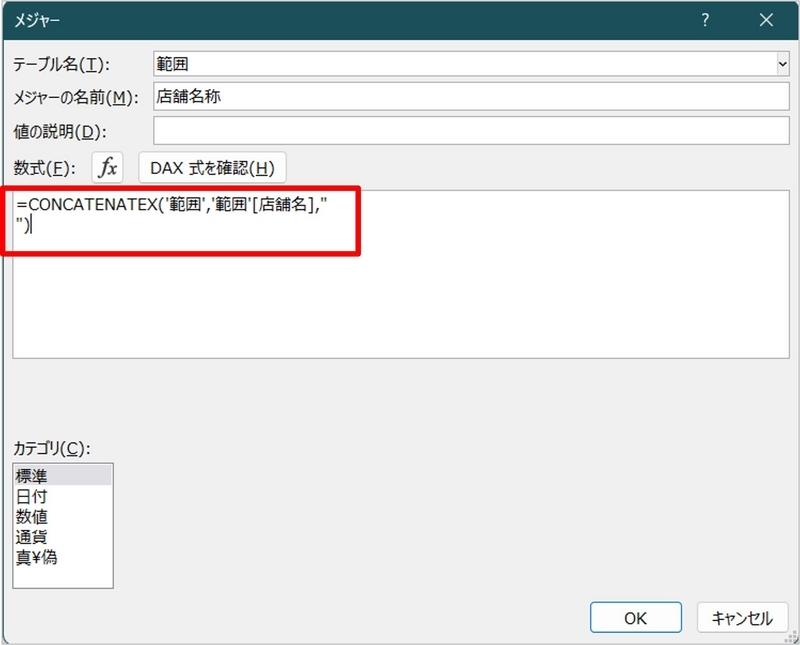
上記の結果をピボットテーブルに反映すると、既定だと次のようになる。
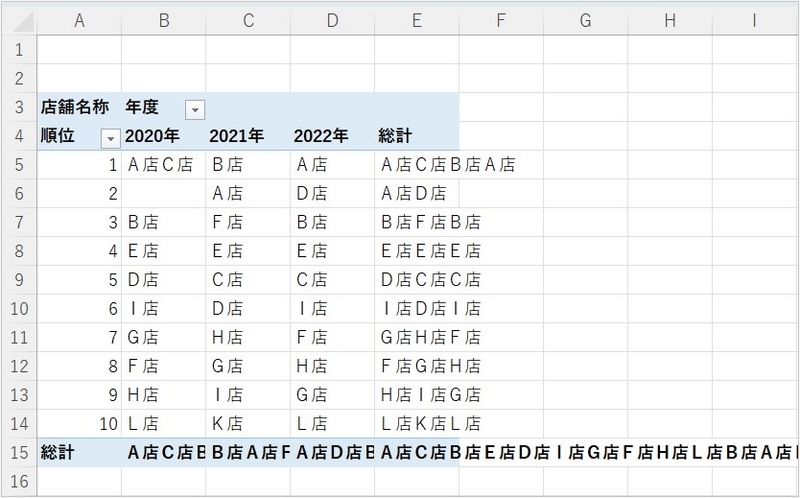
ピボットテーブルの余分な総計欄を削除
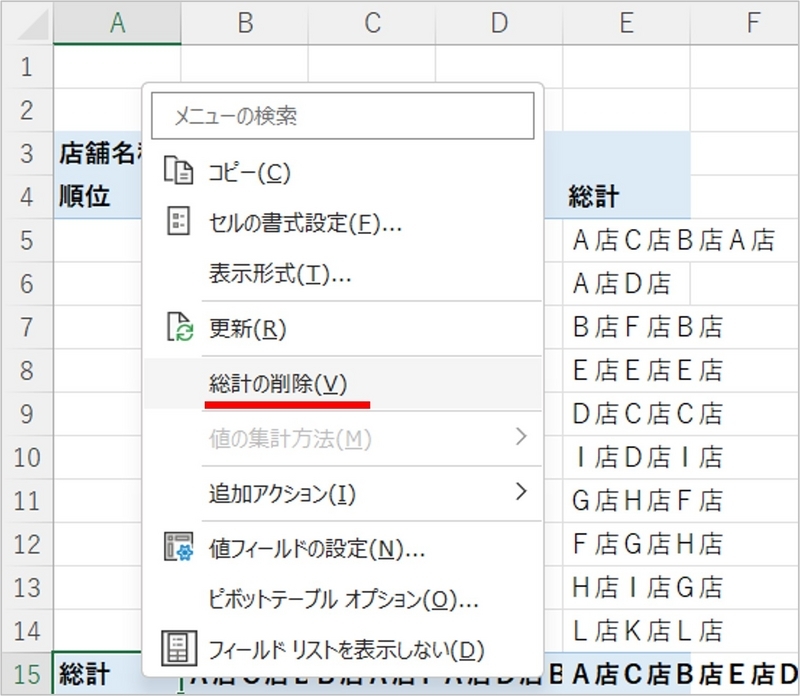
セルの書式設定で、縦位置を「上詰め」、「折り返して全体を表示する」をチェック
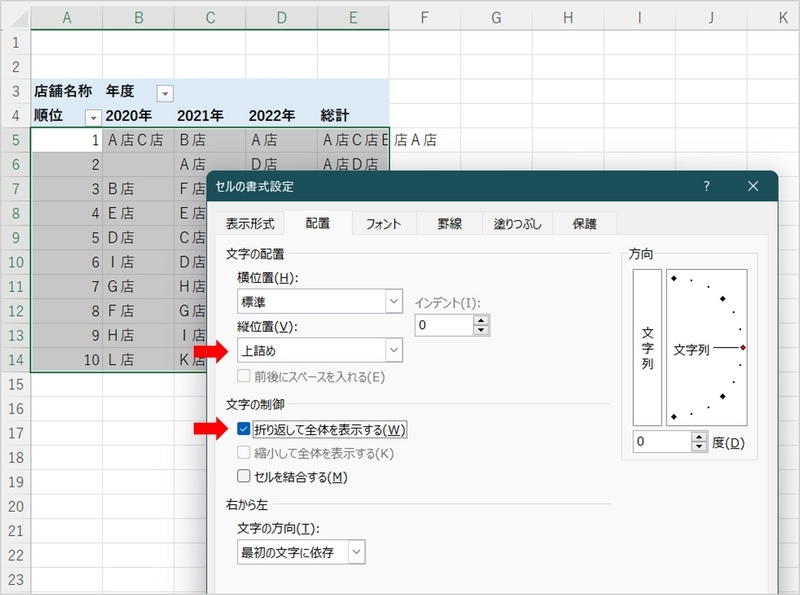
以上で、冒頭のアウトプットができた。
PowerPivot のメジャーで改行文字を入力する方法について、CONCATENATEXの区切文字に改行を使用する場面での備忘録でした。
CONCATENATEX関数で可能なことを理解する目的で、少しだけ複雑なことをしてみた結果は以下に書きました。